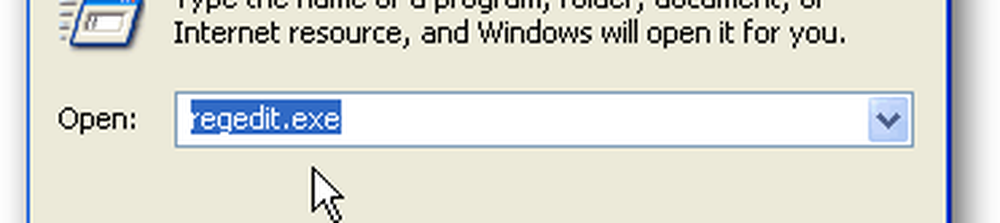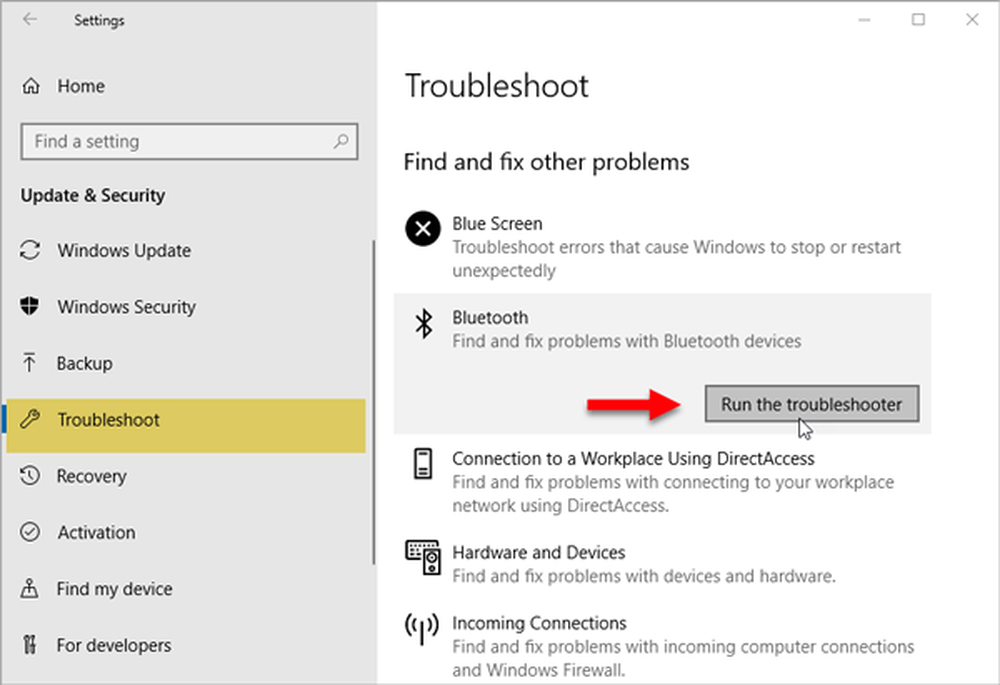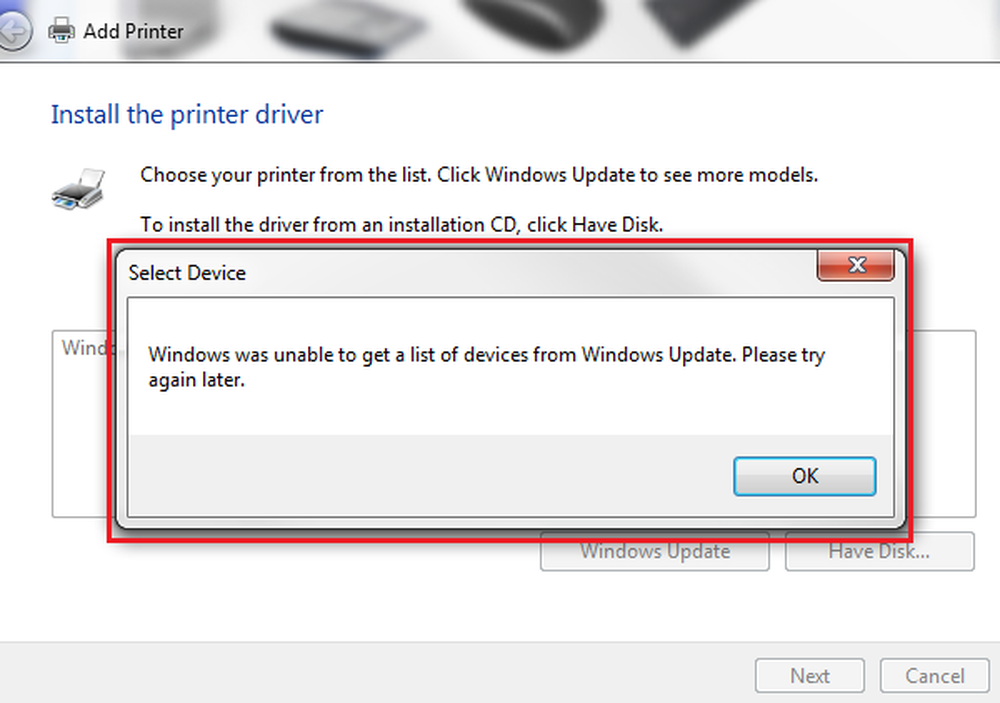Windows non si riattiverà dalla modalità Sospensione

Ci possono essere momenti in cui puoi trovare quello che prova come puoi, il tuo Il computer Windows 10/8/7 non si riattiva dalla modalità Sospensione. Spostare il mouse o premere i tasti della tastiera non aiuta. Se affronti questo problema, forse alcuni di questi suggerimenti che ho fatto qui potrebbero aiutarti.

Lo stato di sospensione è uno stato di risparmio energetico che consente al computer di riprendere rapidamente le operazioni a piena potenza (in genere entro alcuni secondi) quando si desidera riprendere a lavorare. Mettere il computer in stato di sospensione è come mettere in pausa un lettore DVD; il computer interrompe immediatamente ciò che sta facendo ed è pronto per ricominciare quando si desidera riprendere il lavoro.
Windows non si riattiverà dalla modalità Sospensione
1] Assicurarsi che tutti i driver del dispositivo siano aggiornati. In caso contrario, aggiornare i driver.
2] Utilizza Windows Power Troubleshooter e verifica se è in grado di diagnosticare e risolvere il tuo problema automaticamente.
2] Avvia Windows in stato di avvio parziale e verifica se il problema scompare. In tal caso, alcuni programmi o processi interferiscono con la ripresa del sonno. Cerca di identificare il processo.
3] Per la tastiera e il mouse, assicurarsi che il Consenti a questo dispositivo di riattivare il computer l'impostazione è selezionata.
Vedrai questa impostazione nella finestra delle proprietà del dispositivo, nella scheda Risparmio energia.
4] Aprire una finestra del prompt dei comandi con privilegi elevati, digitare il comando seguente e premere Invio:
powercfg -devicequery wake_armed
Questo elencherà i dispositivi attualmente configurati per riattivare il computer da qualsiasi stato di sospensione.
Prossima esecuzione:
powercfg -lastwake
Questo ti darà informazioni sull'evento che ha svegliato il computer dall'ultima transizione del sonno.
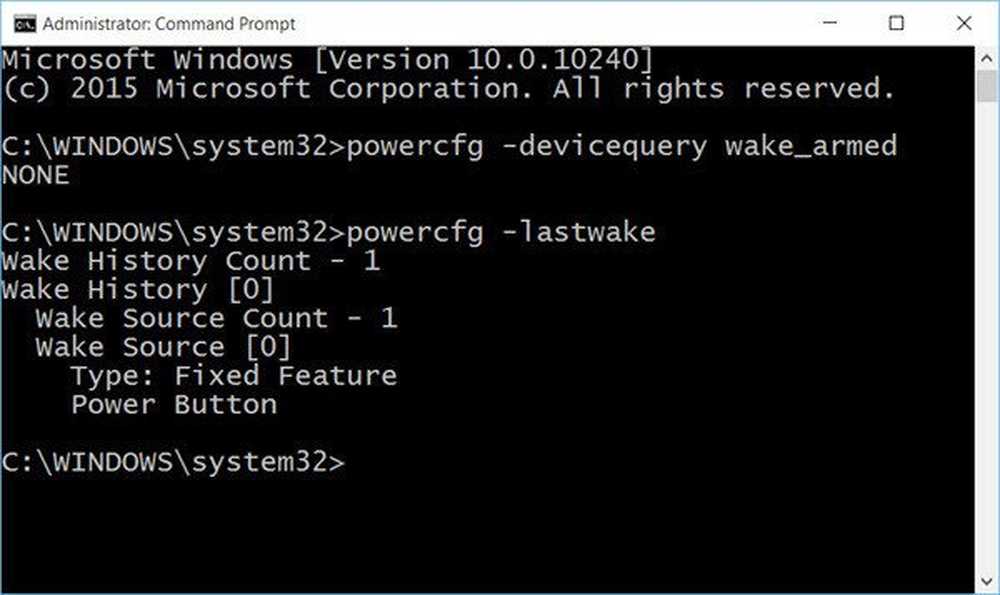
Beh, la mia immagine potrebbe apparire vuota, perché non ho problemi, ma se il tuo laptop ha problemi, troverai qui alcune informazioni utili.
5] Se Hybrid Sleep è abilitato, è noto che causa tali problemi. Per disabilitarlo, apri Pannello di controllo \ Tutti gli elementi del pannello di controllo \ Opzioni risparmio energia \ Modifica impostazioni piano. Clicca su Modifica le impostazioni avanzate di alimentazione per aprire la seguente casella:

Per il tuo piano di alimentazione, modifica l'impostazione su Off.
Spero che qualcosa aiuti!
Un computer Windows può affrontare diversi altri problemi relativi al sonno. Forse alcuni di questi post ti aiuteranno un giorno.- Il computer Windows 10 va a dormire troppo presto
- Impedisci al computer di svegliarti dal sonno
- Windows non va a dormire
- La modalità sospensione non funziona in Windows
- Il computer Windows si riattiva automaticamente dal sonno
- Sveglia il computer da Sleep, in un momento particolare
- Surface non si accende.